引言
因手中项目需要用C#编写一个桌面应用程序,需要打包发送给甲方离线使用。经过多天摸索和查阅,总结在Visual Studio 2019 上打包 C# winform程序,话不多说,开始
具体步骤
1. 首先要确定你的visual studio2019是否安装了Installer project插件,如果没有安装,那么请按照以下步骤进行安装:
打开Visual Studio 2019 ,选择菜单栏“扩展”,在“管理扩展页面”搜索“installer”,选择 Microsoft Visual Studio Installer Projects 下载安装。
2. 安装完成后。右击解决方案,选择“添加”,“新建项目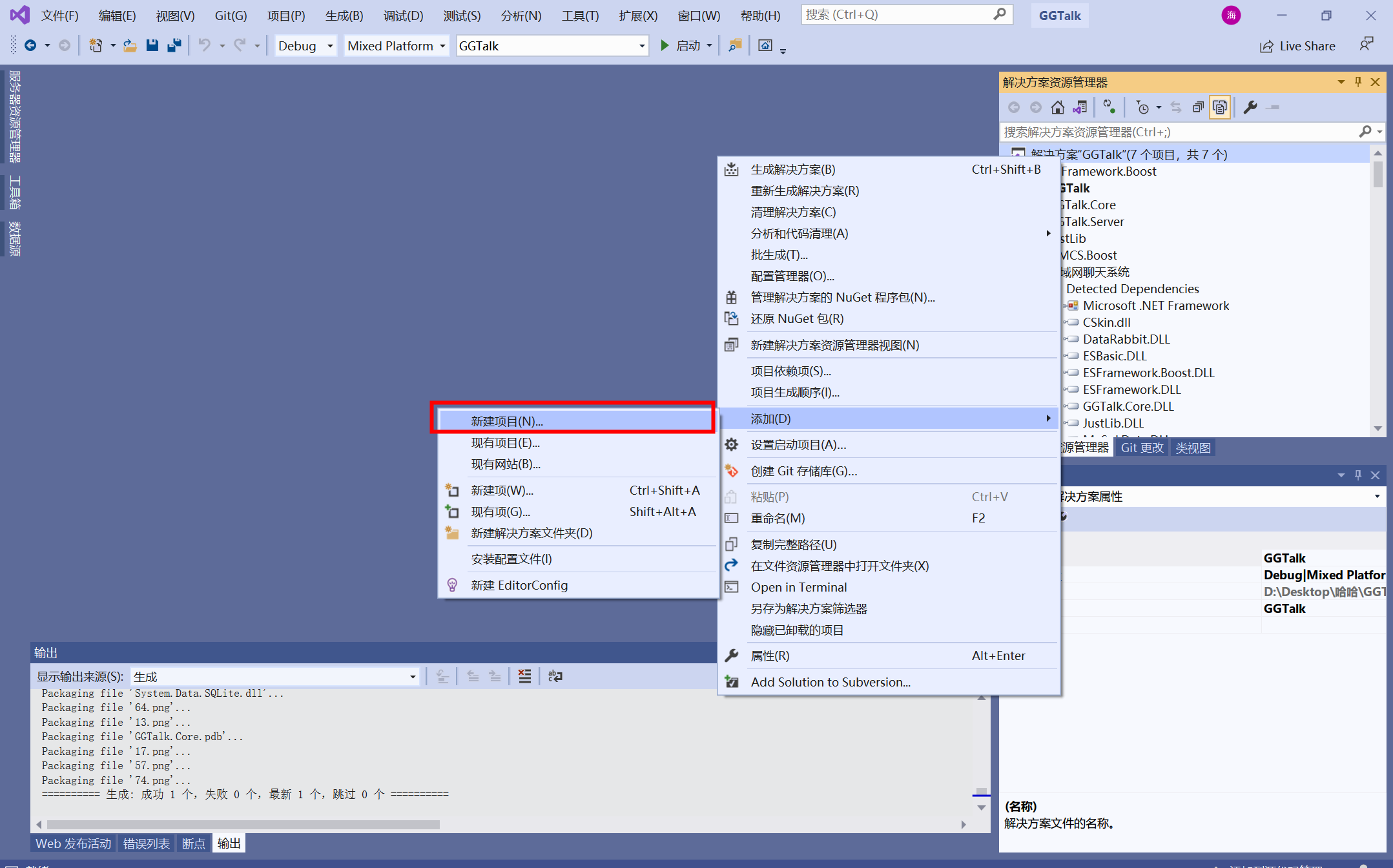
3. 在添加新项目框中,搜索“Setup Project”,添加启动项目,然后设置启动项目的名称和位置
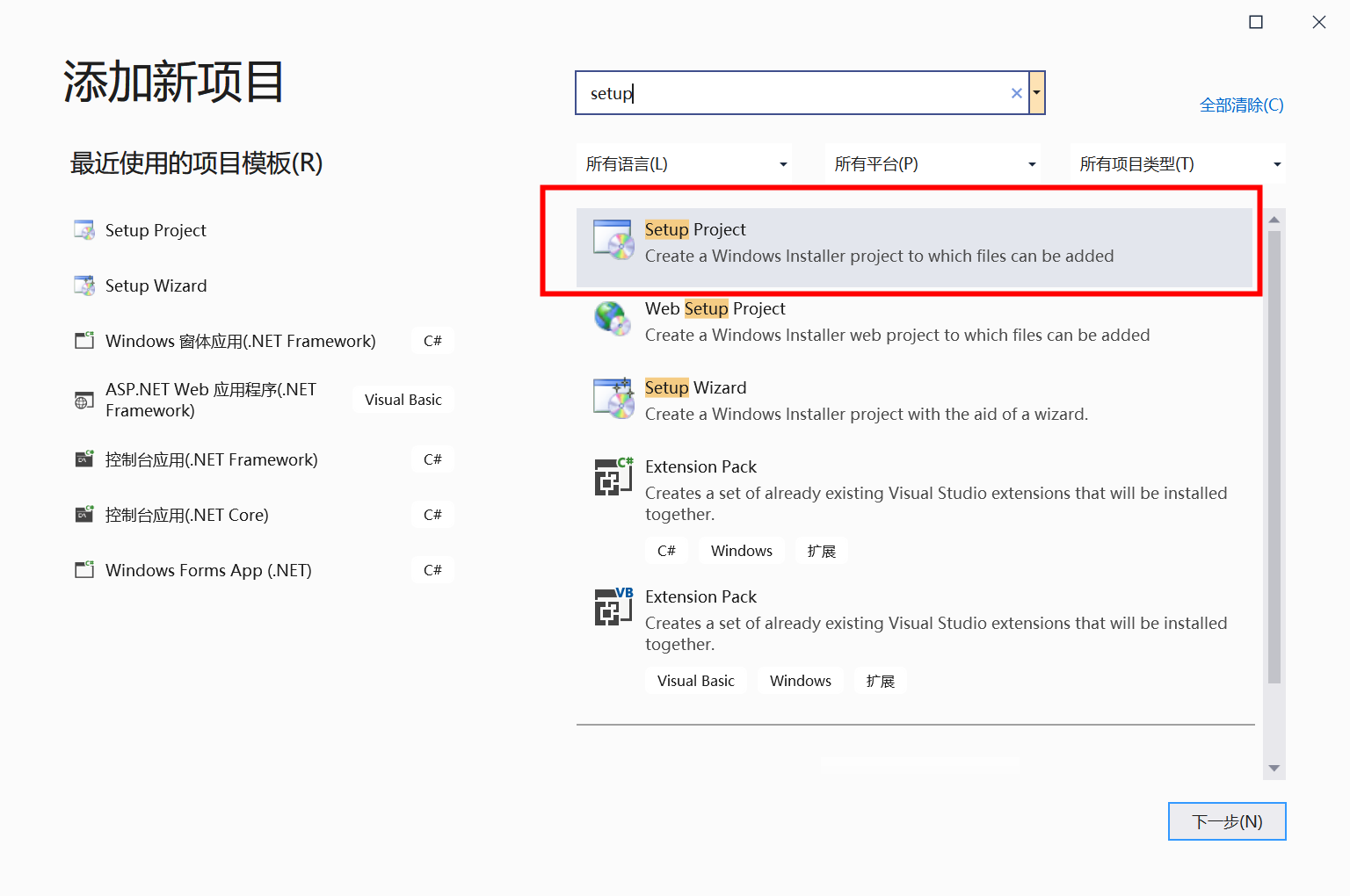
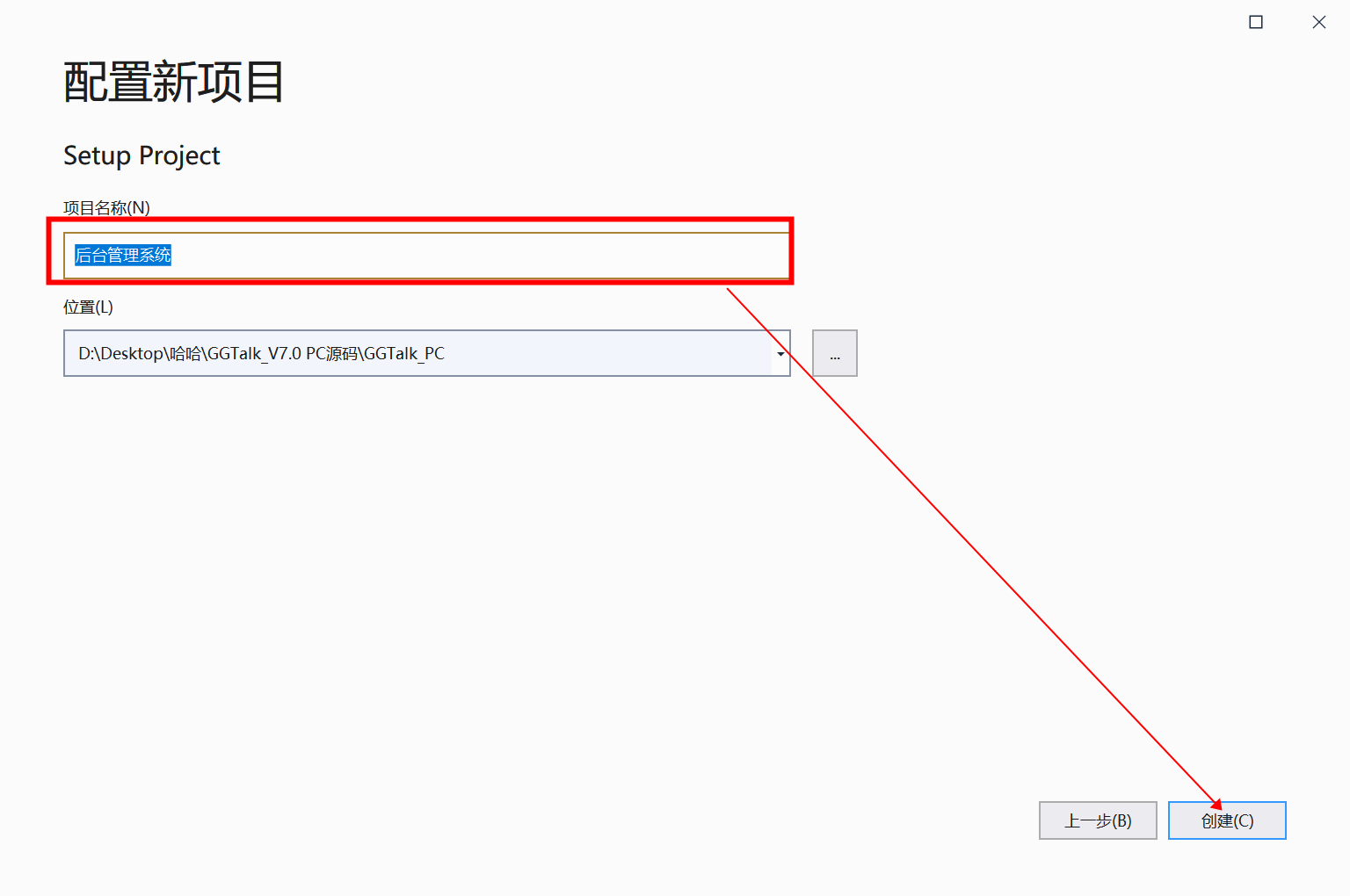
4.右键Application Foluder->Add->文件
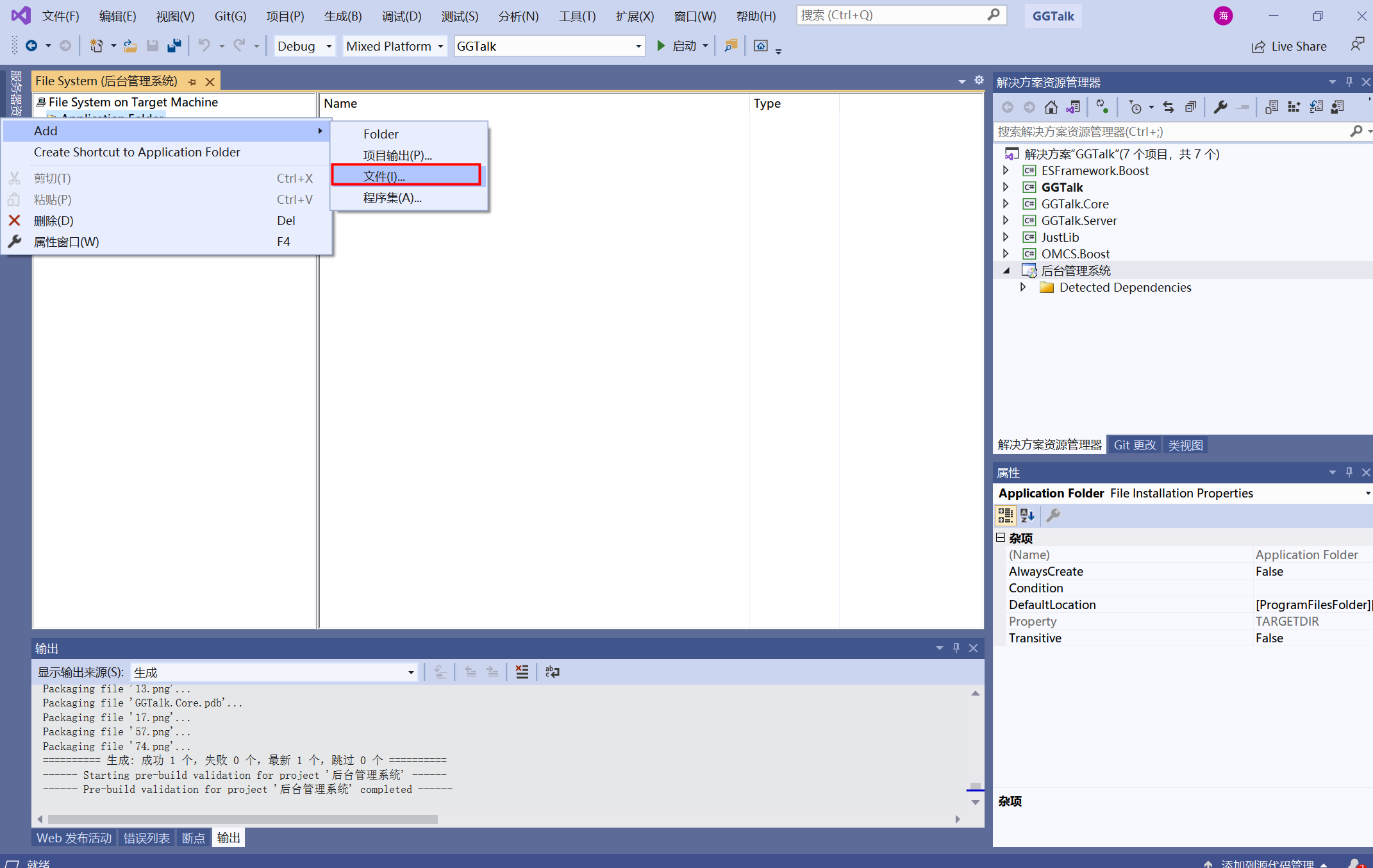
5.debug文件夹中的所有文件ctrl+a全选,点击“打开”,会自动添加到目录
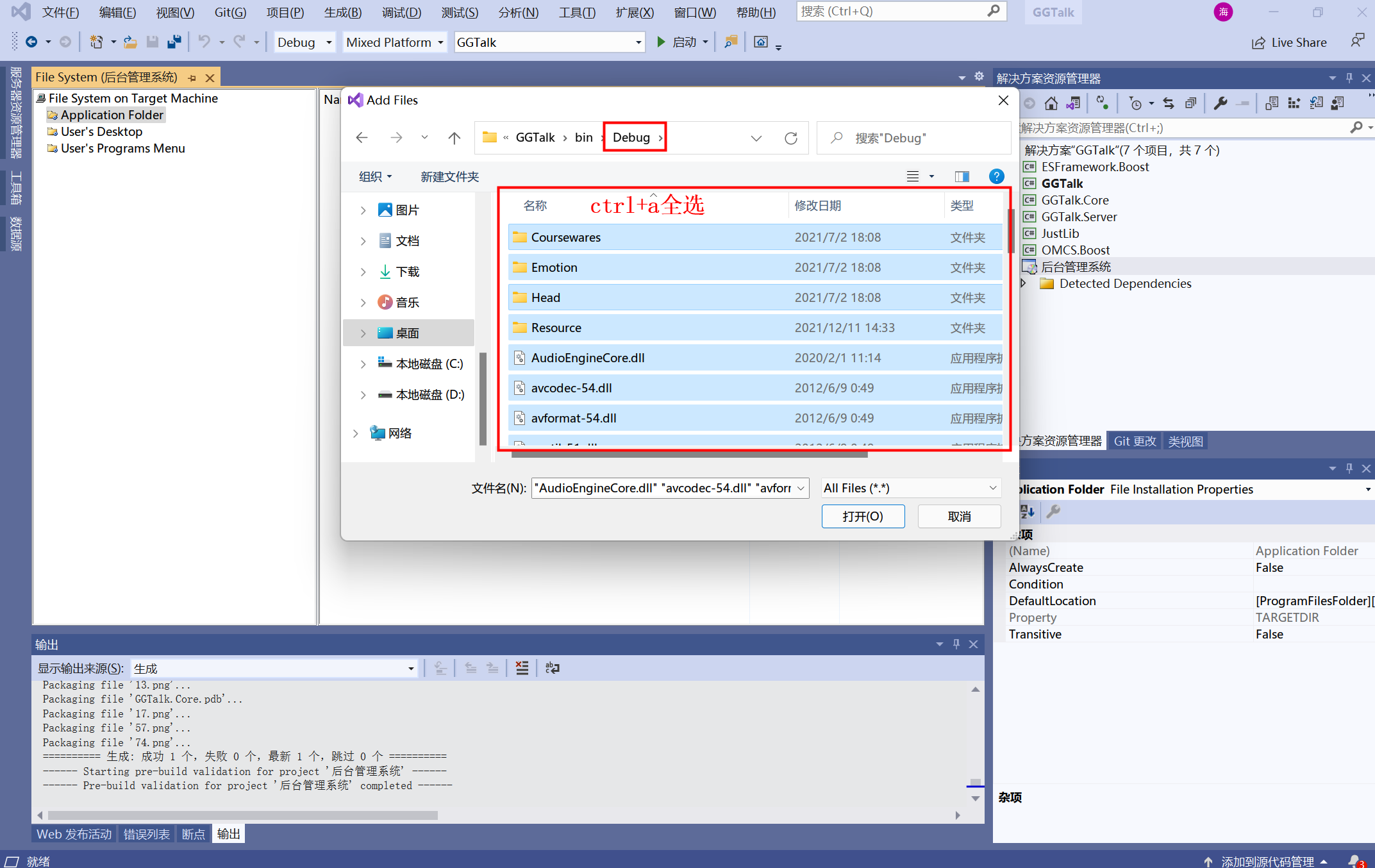

6.注意:ctrl+a导入之后,debug文件夹中文件会全部导进来,但是文件夹不会粘贴进来,需要我们手动新建对应文件夹,挨个将文件导入,如下(项目里没有文件夹的跳过此步骤)

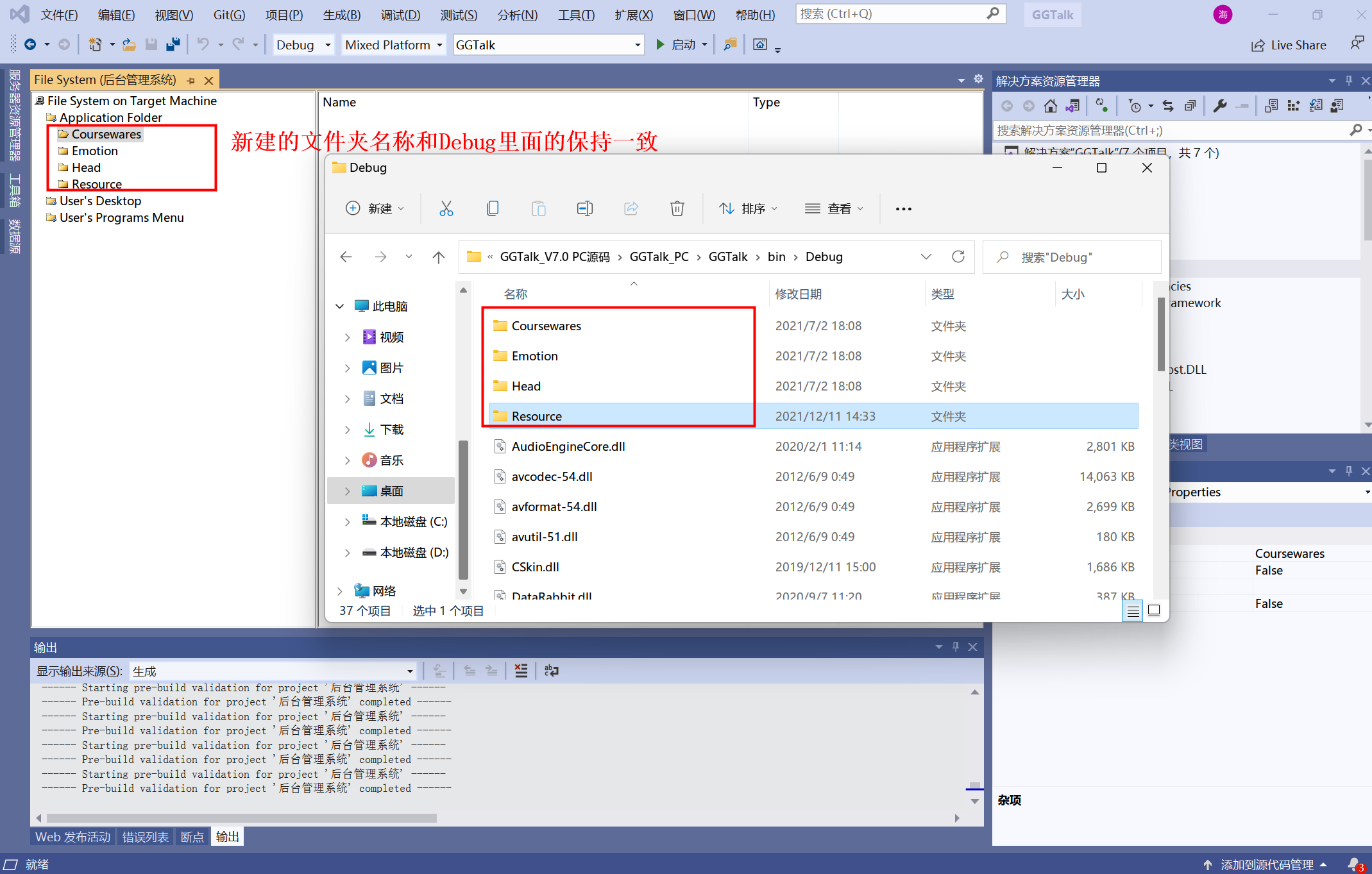
建完文件夹后需要将Debug里面每个文件夹的文件导入
在新建的文件夹右键→Add→文件
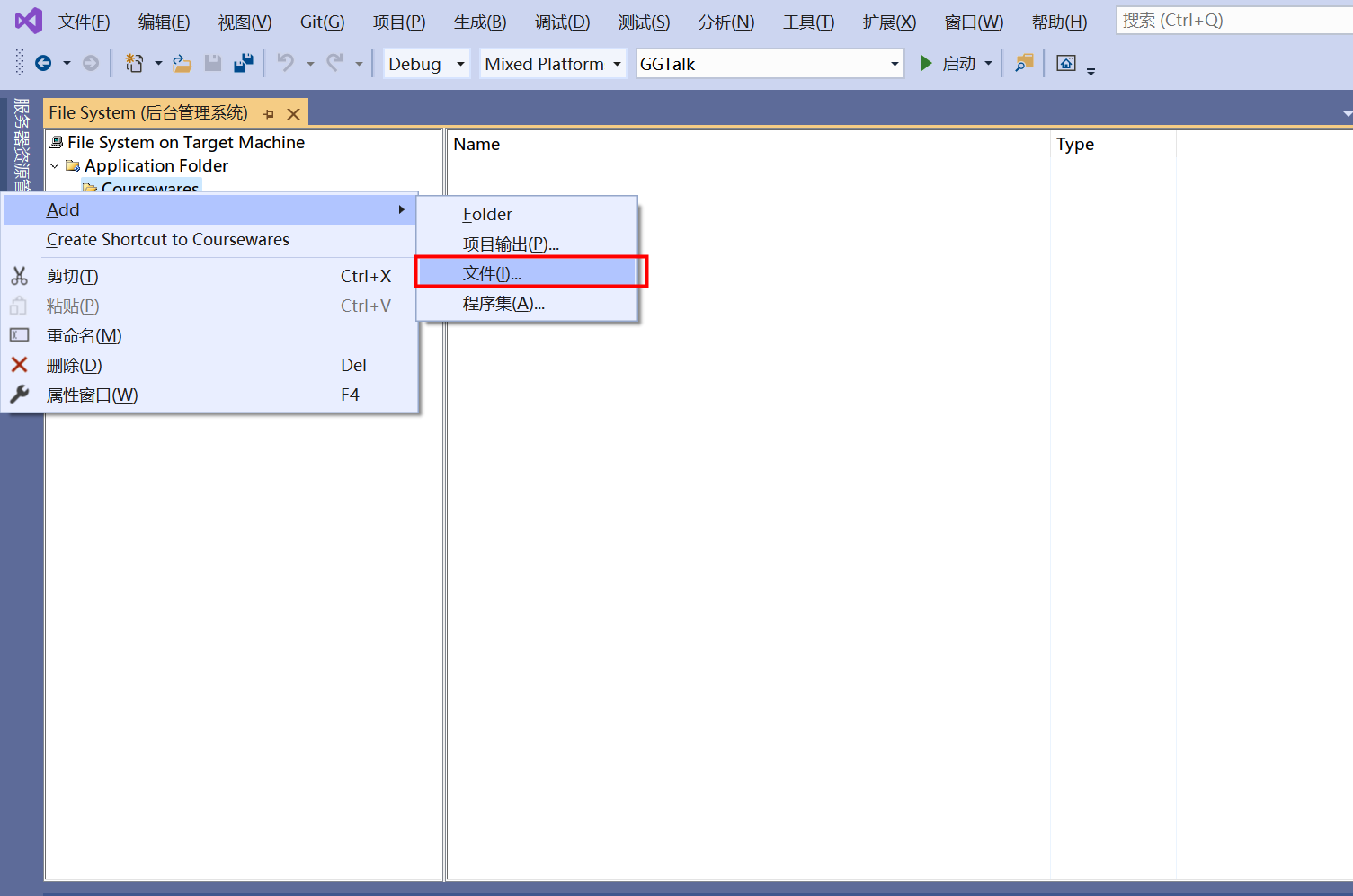
将文件夹里面的文件全选,然后“打开”。

其他文件以此类推,debug里面有几个文件夹,我们这里就需要新建几个文件夹,然后将debug文件挨个导入。
7.添加“项目输出”,选择软件的主输出页面文件
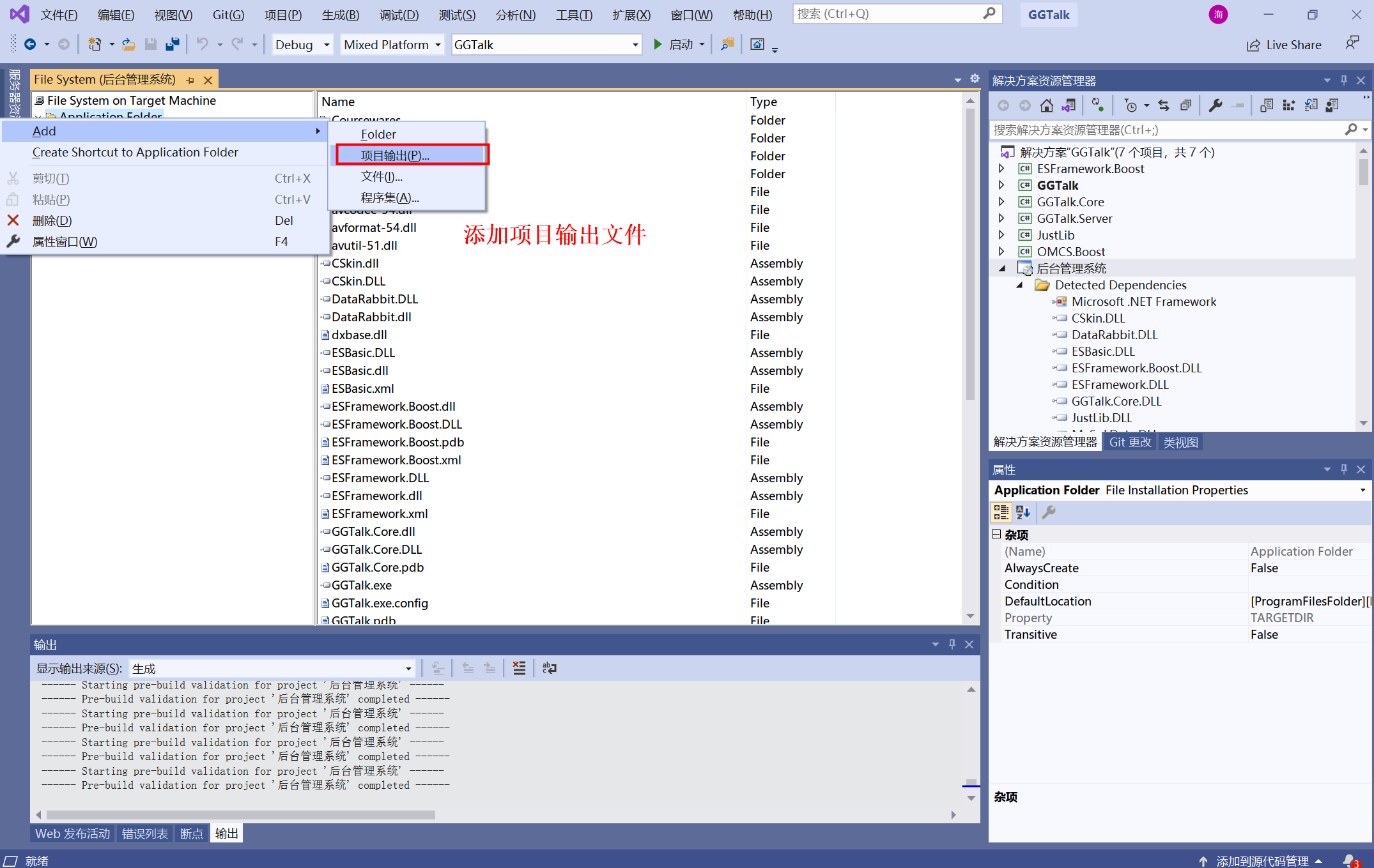


8.为主输出创建快捷方式,右键这个主输出->Create Shortcut to 创建一个快捷方式
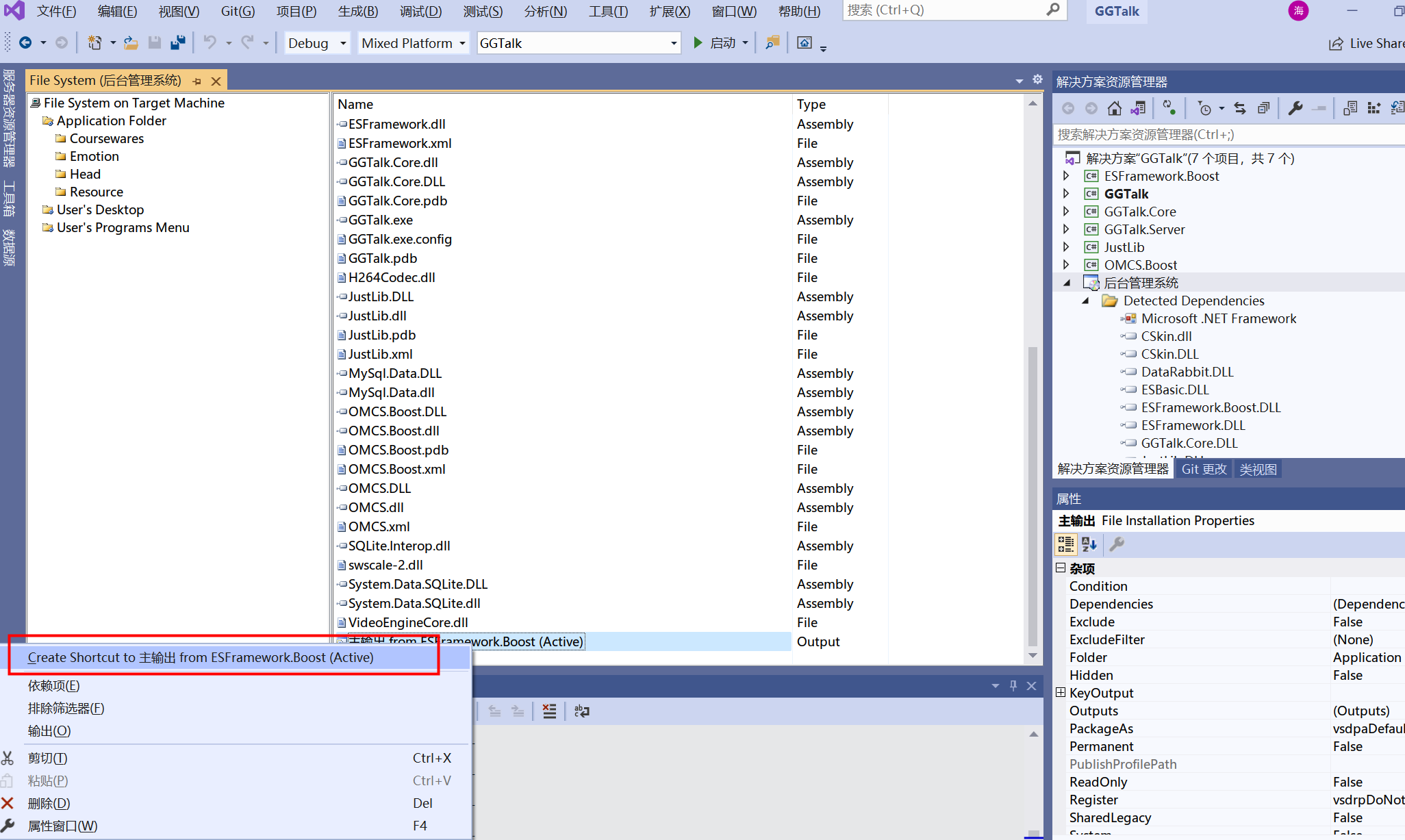

9.添加卸载程序
Application Folder右键→add→文件→在打开的面板中搜索“msiexec.exe”,点击打开
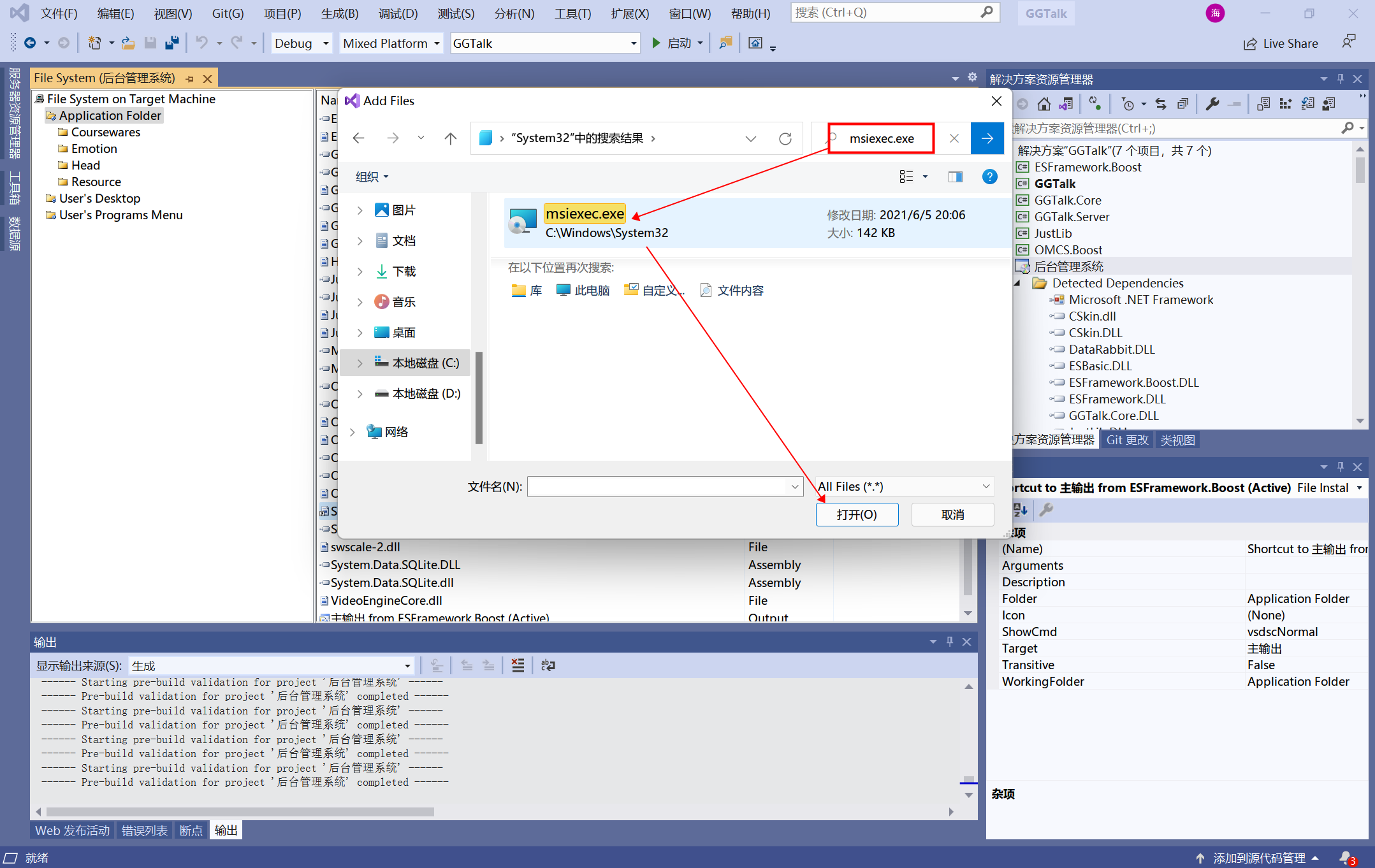

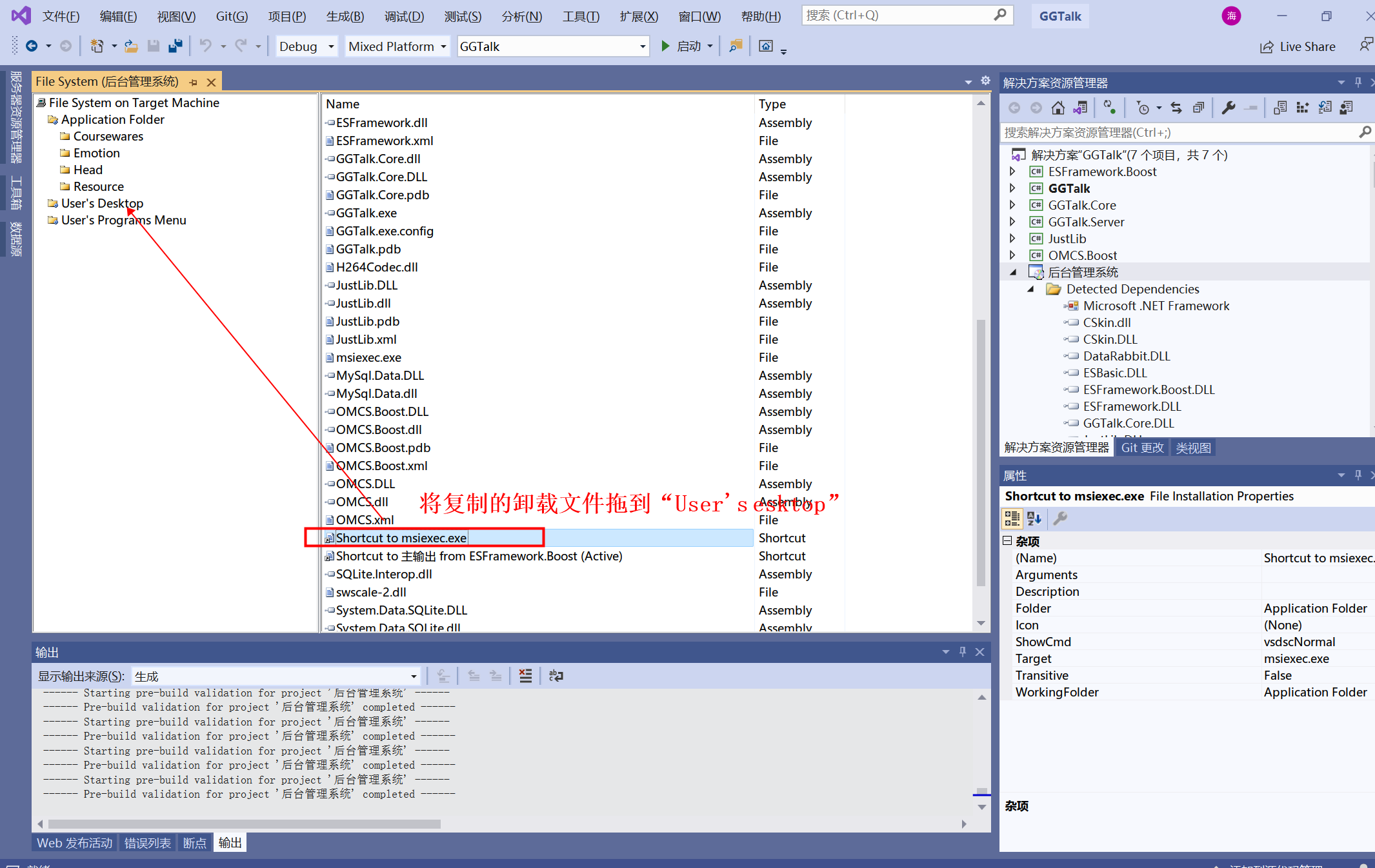
10.获取资源管理器
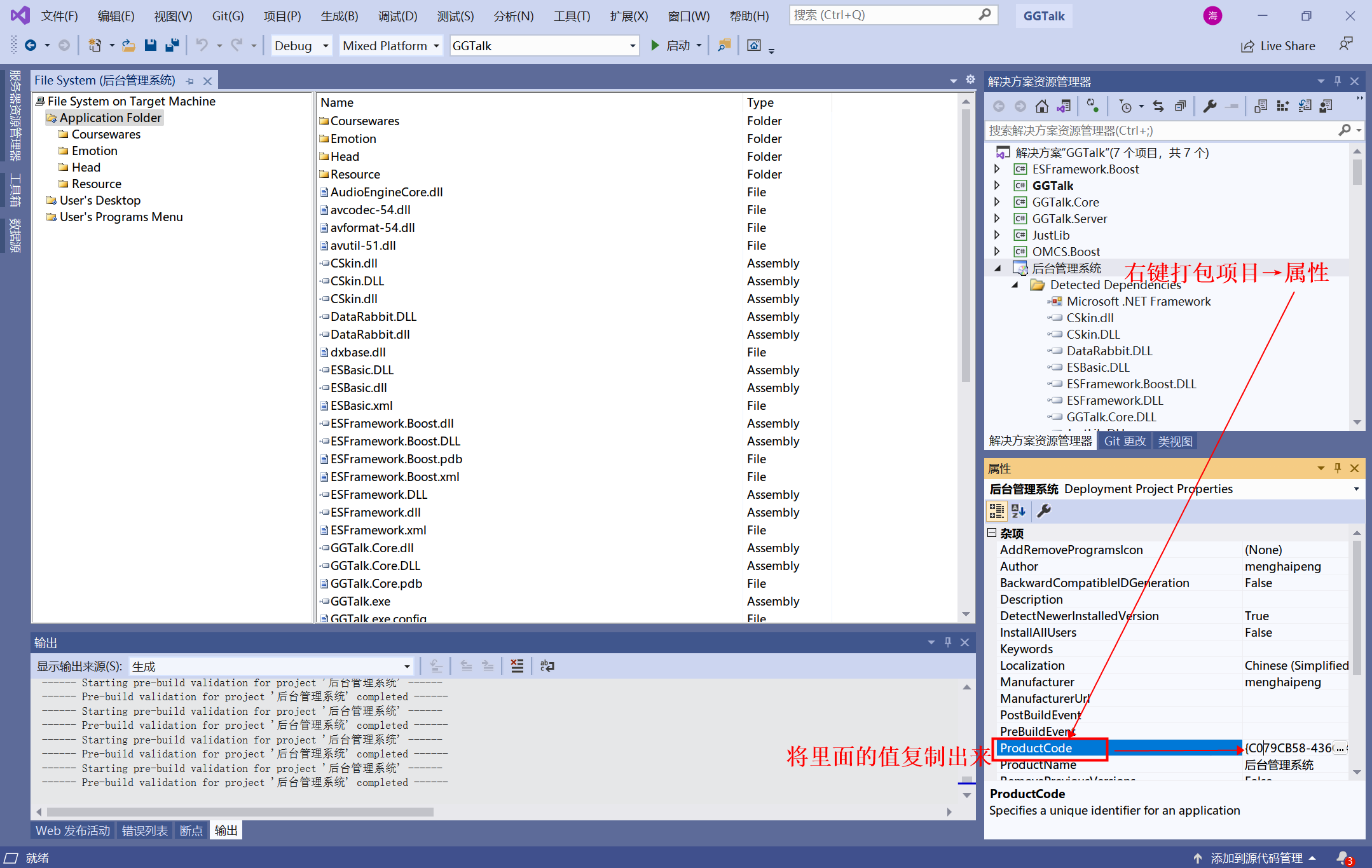
11.在“User’s Desktop”中的“Shortcut to msiexec.exe”卸载快捷方式的属性中Arguments粘贴上刚刚复制的ProductCode值
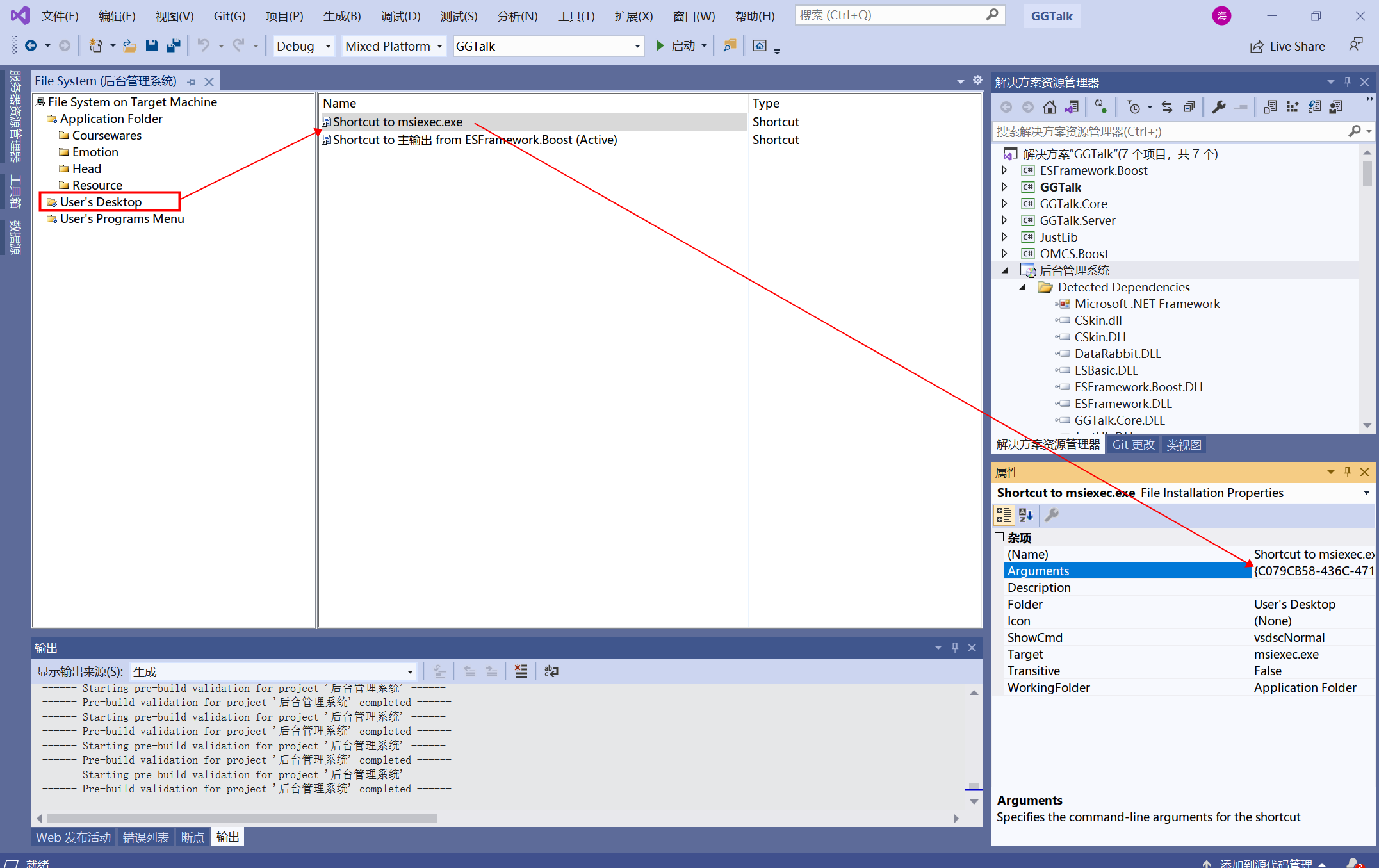
12.添加程序图标
右键点击“User's Destop”中主输出文件的快捷方式,然后再其属性中找到,Icon属性,浏览选取你所要添加的图标(记住,应该先将图标放在打包的文件夹中,不然无法进行指定)
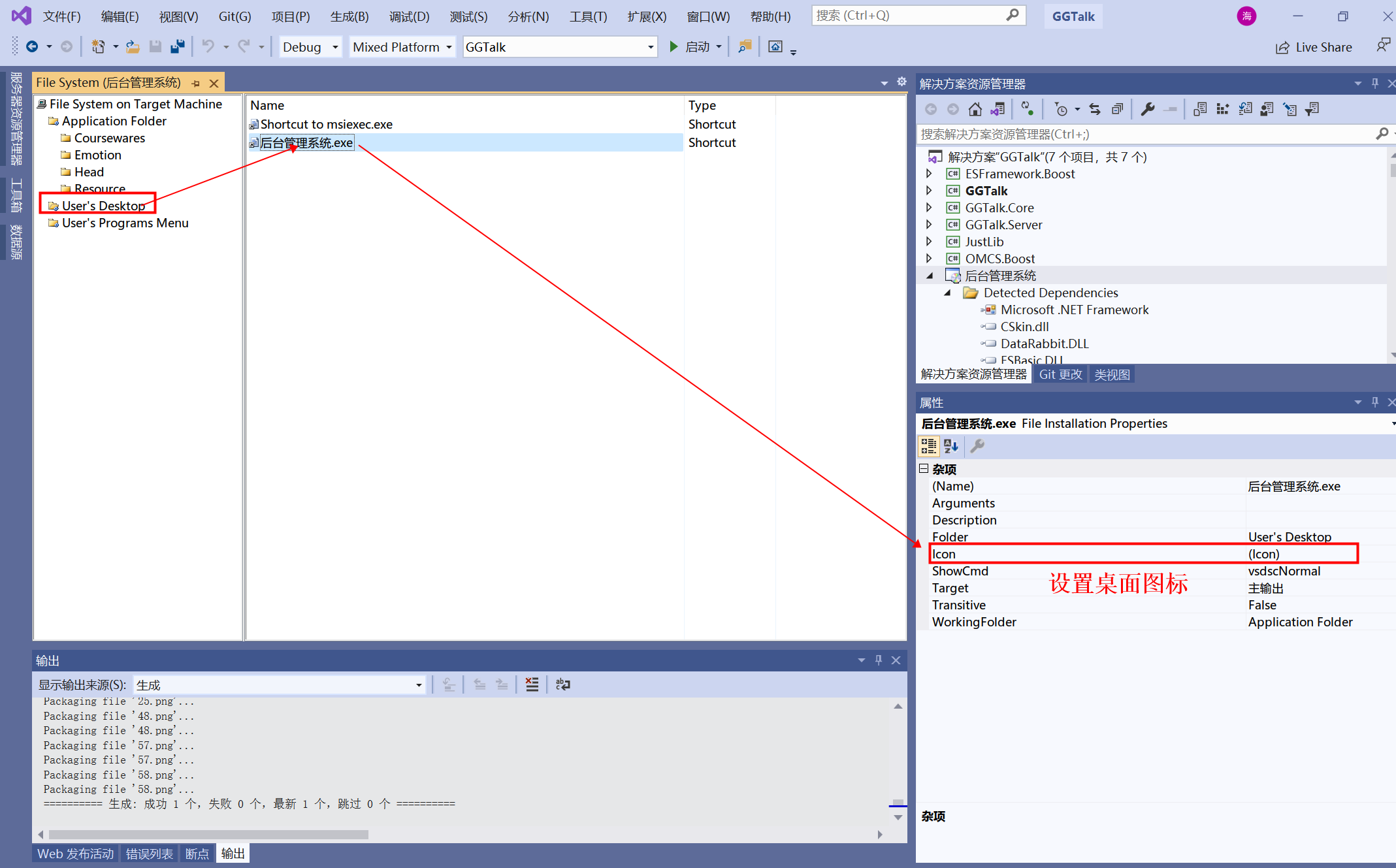
13.设置默认安装位置
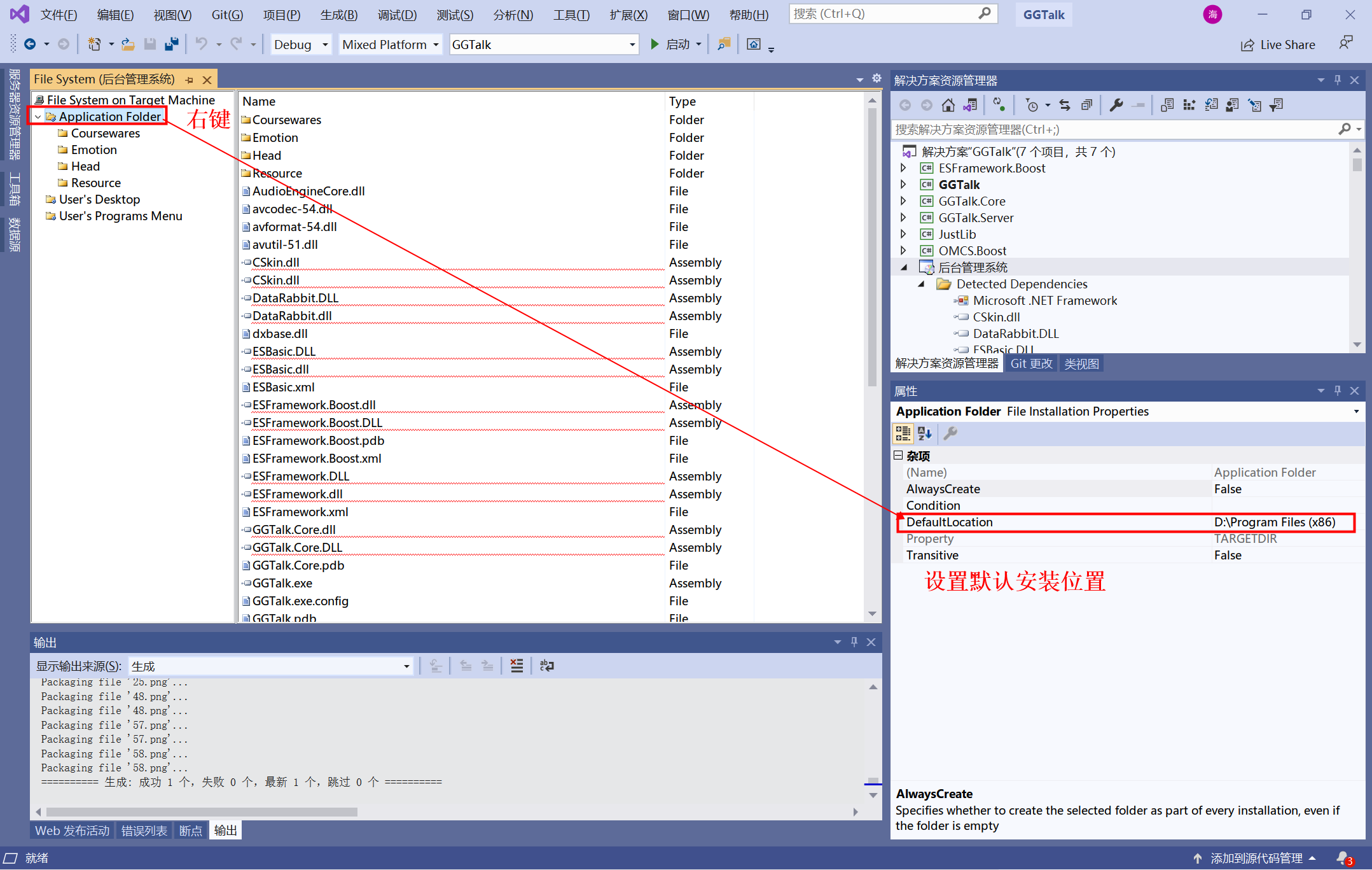
14、生成安装包及卸载程序
右键打包程序,点击“生成”
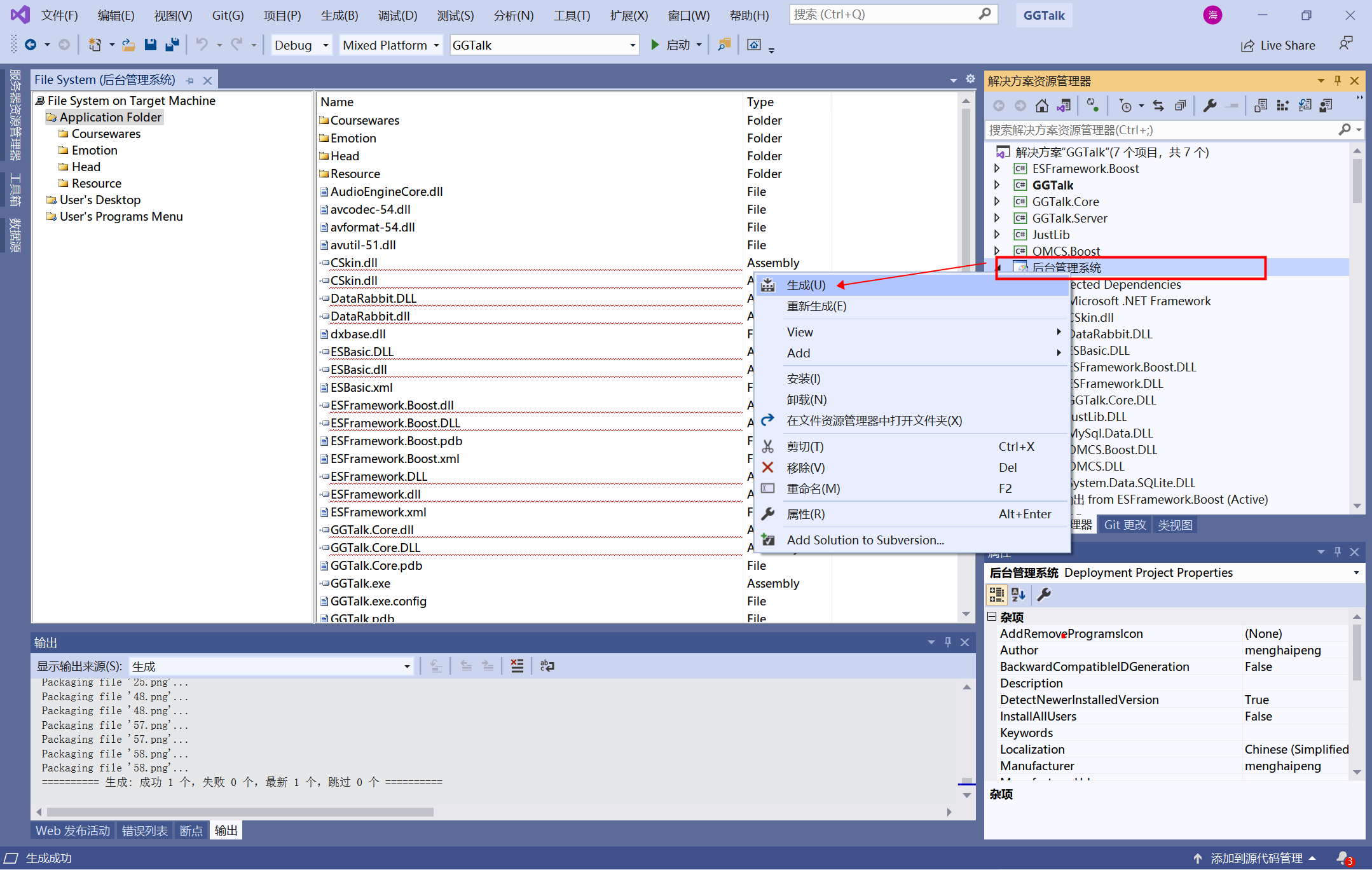
15、可以在Debug目录下看到已经生成的.msi文件和setup.exe文件,至此,文件安装包和卸载包生成完毕
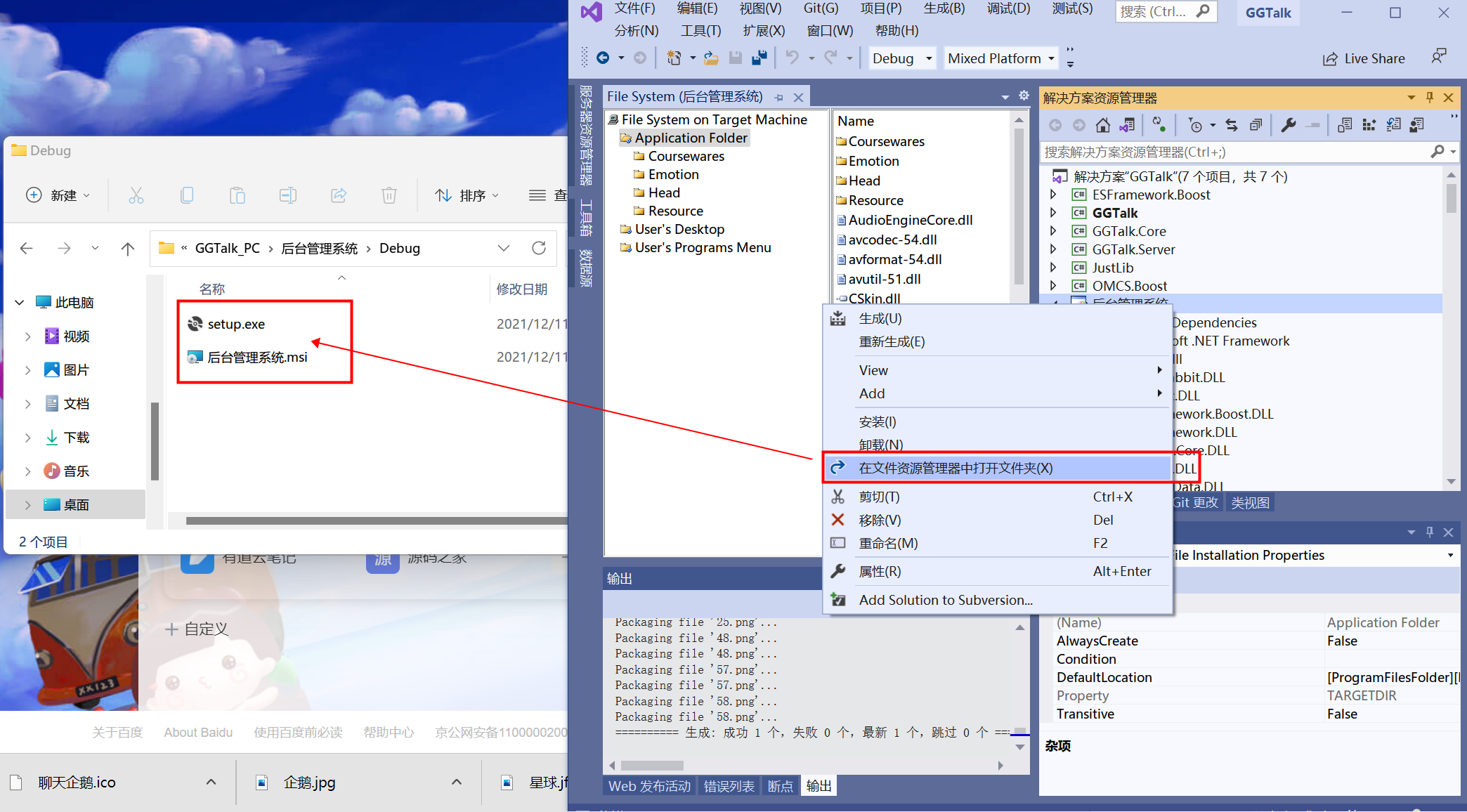
-------------------------------------------------------------------------------------------------------------------------------------------------
二、测试
1.打开.msi安装包开始程序安装
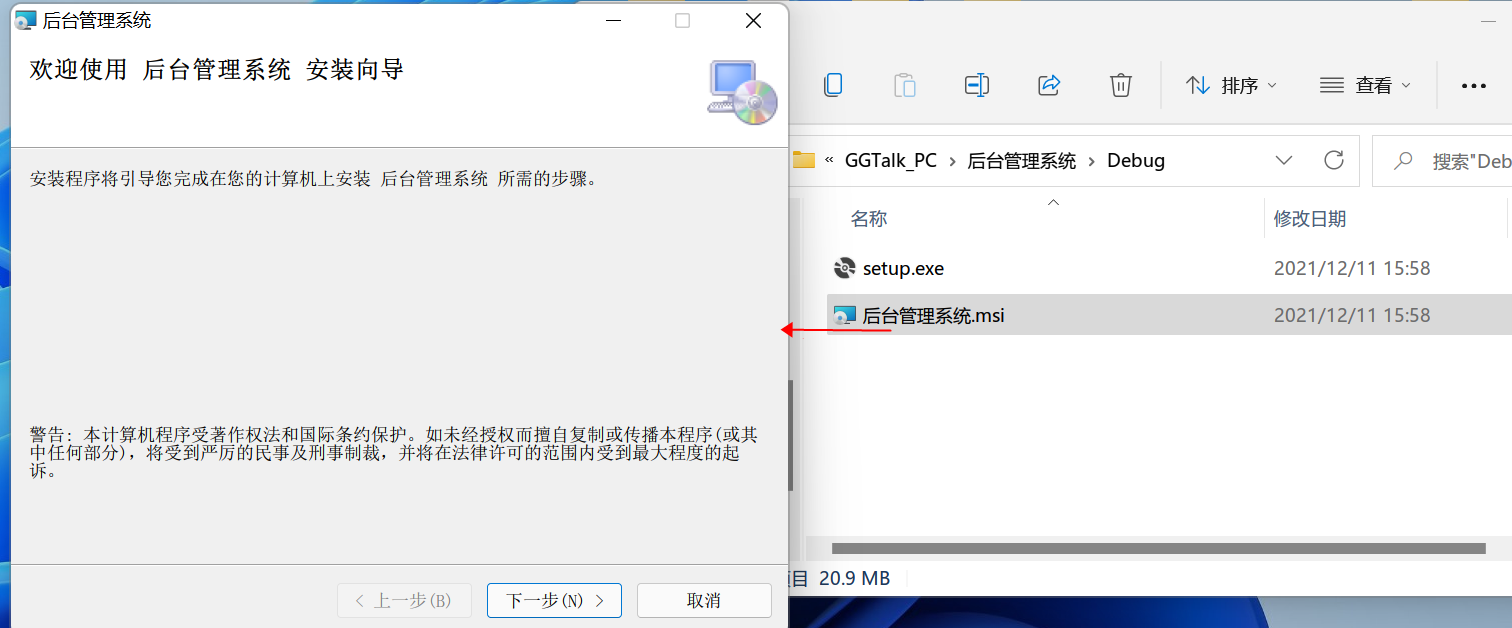
2.安装完之后看到桌面自动生成快捷图标
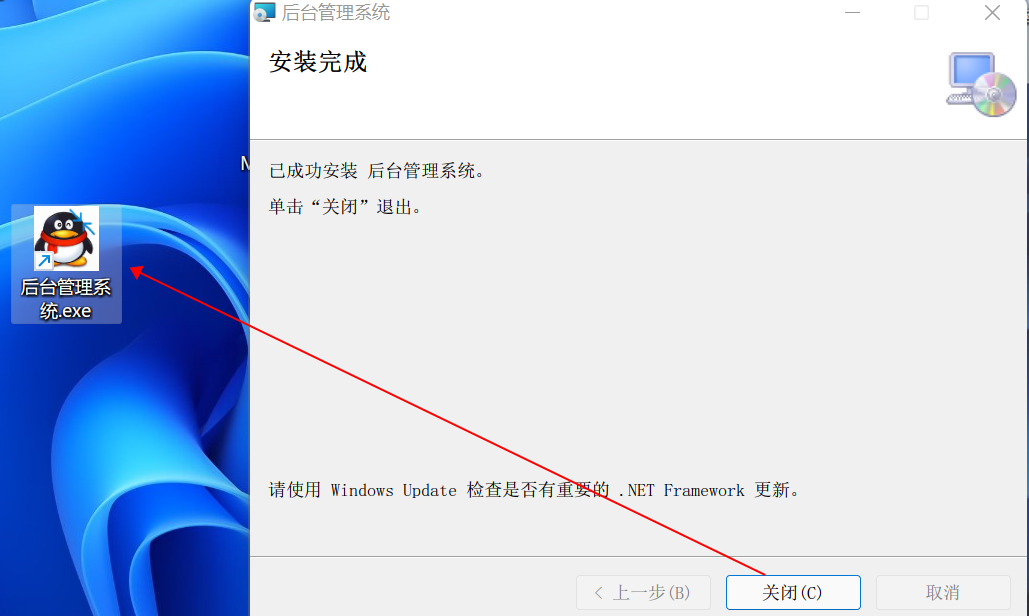
进行到第七步时,用vs为winform程序打包就已经完成了,不过此时会在安装程序的Debug文件夹生成2个文件夹、1个.exe文件和1个.msi文件,而.exe安装时,又依赖于.msi文件,另外两个文件夹是对应的 .NET Framework 组件。
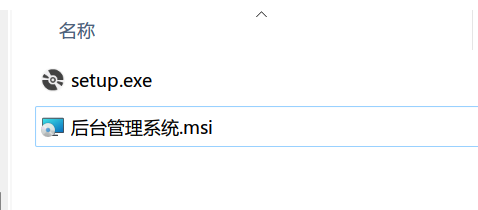
这个时候给客户安装时拷贝过去的内容较多,也容易安装出错,如果把这些安装内容都打在一起,形成一个.exe 文件,就比较方便了,此时,可以用winrar的自解压格式压缩文件来实现,实现过程:
1.将要打在一起的文件及文件夹全部选中,右键 →“添加到压缩文件”,在打开的压缩面板的“常规”选项卡中勾选“创建自解压格式压缩文件”,此时会发现默认的压缩文件名编程了 .exe 后缀名了;压缩方式最好选择“存储”,这样打包后的程序会很快解压缩并运行。如图:
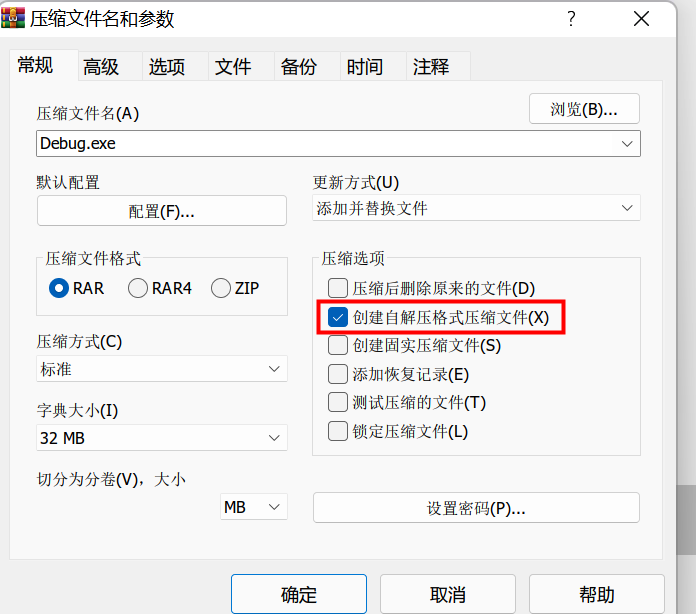
2.设置运行文件:再切换到“高级”选项卡,点击“自解压选项”,“常规”→设置→设置程序→提取后运行和提取前运行里写入setup.exe 如图:
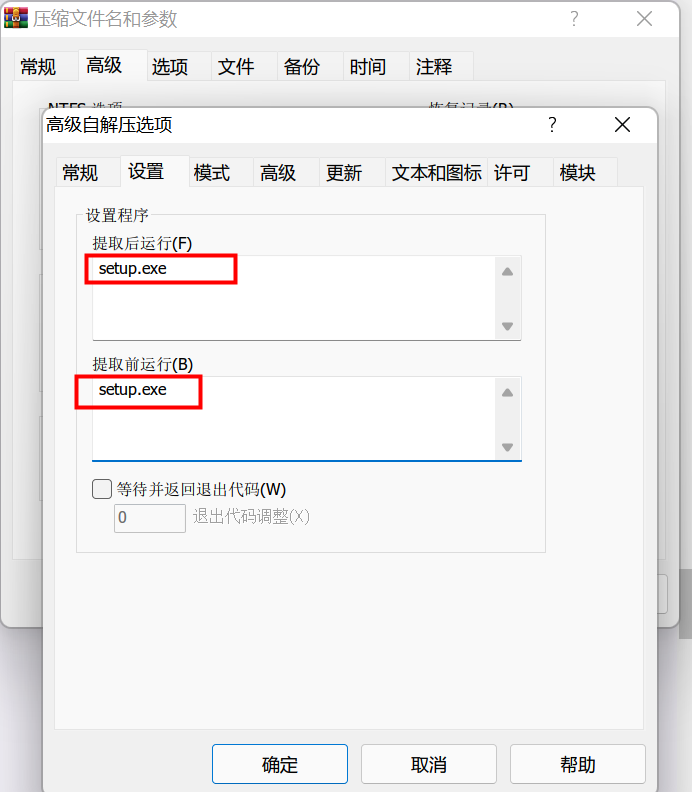
3.设置安装程序文件的图标
切换到“文本和图标”,点击“从文件加载自解压文件图标”后的“浏览”按钮,选择安装程序文件的图标,如图:

4.切换到“模式”下,勾选“解包到临时文件夹”和“隐藏全部”,再切换到“更新”下,勾选“覆盖所有文件”,一路点击“确定”,大功告成!!

以上就是本人结合网上资料和其他博友文章,亲身实践成功的C# Winform程序打包成安装项目的心得,并且里面还加入了本人碰到的一些注意事项,特地写成文章分享给大家。
